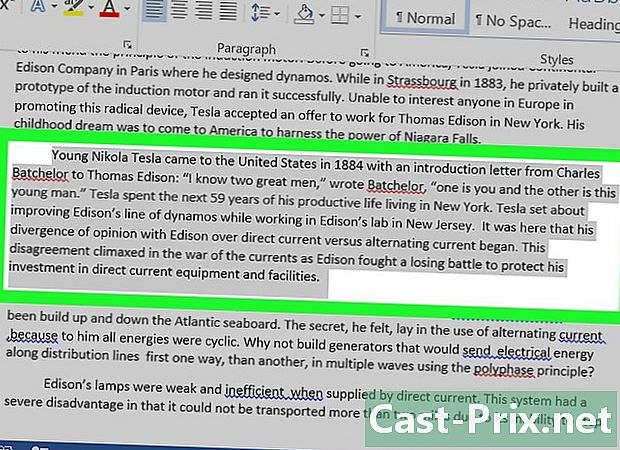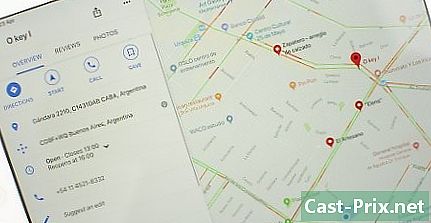مفت فیس بک ویڈیوز ڈاؤن لوڈ کرنے کا طریقہ
مصنف:
Randy Alexander
تخلیق کی تاریخ:
3 اپریل 2021
تازہ کاری کی تاریخ:
1 جولائی 2024
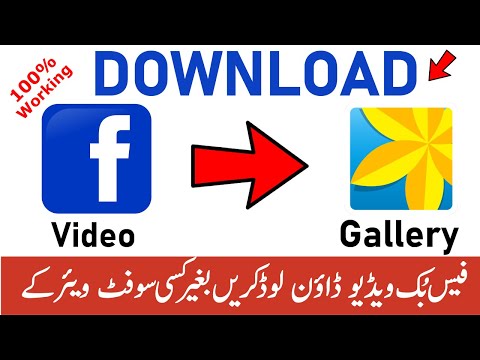
مواد
- مراحل
- طریقہ 1 ڈیسک ٹاپ کمپیوٹر پر فیس بک کے ویڈیوز ڈاؤن لوڈ کریں
- طریقہ 2 آئی فون پر فیس بک ویڈیوز ڈاؤن لوڈ کریں
- طریقہ 3 لوڈ ، اتارنا Android پر فیس بک ویڈیوز ڈاؤن لوڈ
آپ ڈیسک ٹاپ ، آئی فون ، یا اینڈرائیڈ کا استعمال کرکے اور سیف فریم سائٹ میں لاگ ان کیے بغیر ، رجسٹریشن ، ادائیگی ، یا کسی بھی سافٹ ویئر کو انسٹال کیے بغیر فیس بک ویڈیوز ڈاؤن لوڈ کرسکتے ہیں۔ اپ لوڈ کرنے کے لئے آپ جس ویڈیو میں دلچسپی رکھتے ہیں وہ عوامی ہونا ضروری ہے۔ صرف دوستوں (دوستوں اور ان کے دوستوں کی ترتیب) کے ساتھ اشتراک کردہ دوست ویڈیوز ڈاؤن لوڈ کے قابل نہیں ہیں اور جو اوزار آپ کو ایسا کرنے کے قابل بتاتے ہیں وہ عام طور پر دستیاب نہیں ہوتے ہیں۔
مراحل
طریقہ 1 ڈیسک ٹاپ کمپیوٹر پر فیس بک کے ویڈیوز ڈاؤن لوڈ کریں
- فیس بک سے جڑیں۔ اپنے معمول کے ویب براؤزر سے فیس بک پر جائیں۔ اگر آپ سائن ان ہیں ، تو آپ اپنے نیوز فیڈ پیج کو دیکھیں گے۔
- اگر آپ لاگ ان نہیں ہیں تو ، صفحہ کے اوپری دائیں ای فیلڈز میں اپنا پتہ اور پاس ورڈ درج کریں اور کلک کریں لاگ ان کریں.
-

جس ویڈیو کو ڈاؤن لوڈ کرنا چاہتے ہو اسے ڈھونڈیں۔ آپ یا تو اپنی نیوز فیڈ کے ذریعے اس ویڈیو تک اسکرول کرسکتے ہیں جس میں آپ دلچسپی رکھتے ہو ، صفحہ کے اوپری حصے میں سرچ بار پر کلک کریں ، اس شخص کا نام درج کریں جس نے ویڈیو پوسٹ کیا ہو اور ویڈیو کو تلاش کر سکتے ہو۔ سوال میں -

ویڈیو کی رازداری کی ترتیبات کو چیک کریں۔ ویڈیو کو کسی بھی پریشانی کے بغیر ڈاؤن لوڈ کیا جاسکتا ہے اگر اس فرد یا صفحے کے نام کے تحت کہیں گلوب کا آئیکن موجود ہو جس نے اسے پوسٹ کیا ہو۔ اس کا مطلب ہے کہ وہ عوامی ہے۔- ویڈیو کو ڈاؤن لوڈ نہیں کیا جاسکتا ہے اگر آپ دنیا کے بجائے 2 افراد کا پیڈ لاک یا سلہوٹ دیکھیں۔
-

ویڈیو پر دائیں کلک کریں۔ ویڈیو پر ایک بار ، ڈراپ ڈاؤن مینو کو کھولنے کے لئے اس پر دائیں کلک کریں۔ مینو پہلی بار ظاہر نہیں ہوسکتا ہے اور آپ کو متعدد بار کرنا پڑتا ہے۔- آپ دبائیں کے لئے Ctrl اور اگر آپ میک استعمال کررہے ہیں تو ویڈیو پر کلک کریں۔
- اگر آپ کے ماؤس پر دائیں کلک کا بٹن نہیں ہے تو ، اس کے دائیں طرف پر کلک کریں یا اس پر کلک کرنے کے لئے 2 انگلیاں استعمال کریں۔
- اگر آپ ماؤس کی بجائے ٹریک پیڈ استعمال کررہے ہیں تو ، اسے 2 انگلیوں سے دبائیں یا دائیں ٹریک پیڈ کے بٹن کو دبائیں۔
-

منتخب کریں ویڈیو URL دکھائیں. یہ آپشن ڈراپ ڈاؤن مینو کے نیچے واقع ہے اور آپ کو کنورول ونڈو ظاہر کرنے کی اجازت دیتا ہے جس میں فیس بک ویڈیو کا لنک موجود ہے۔ -

ویڈیو کا لنک کاپی کریں۔ پاپ اپ ونڈو میں لنک کو منتخب کرنے کے لئے ، دبائیں کے لئے Ctrl+C (اگر آپ ونڈوز کمپیوٹر استعمال کررہے ہیں) یا کے حکم+C (اگر آپ میک استعمال کرتے ہیں)۔ اس سے ویڈیو لنک کاپی ہوگا۔- آپ لنک پر دائیں کلک بھی کرسکتے ہیں اور جو ڈراپ ڈاؤن مینو ظاہر ہوتا ہے اس میں منتخب کریں کاپی.
-

SaveFrom ویب سائٹ پر جائیں۔ اپنے معمول کے ویب براؤزر سے اس صفحے پر جائیں۔ اس سائٹ کے ذریعہ ، آپ ان کے ویب پتے کا استعمال کرکے فیس بک ویڈیوز ڈاؤن لوڈ کرسکیں گے۔ -

فیس بک ویڈیو کا لنک پیسٹ کریں۔ ای فیلڈ پر کلک کریں بس ایک لنک داخل کریں صفحے کے اوپری حصے میں پھر دبائیں کے لئے Ctrl+V (اگر آپ ونڈوز کمپیوٹر استعمال کررہے ہیں) یا کے حکم+V (اگر آپ میک استعمال کرتے ہیں)۔ کچھ سیکنڈ کے بعد آپ دیکھیں گے کہ ای فیلڈ کے نیچے ویڈیو کا پیش نظارہ آئیکن نمودار ہوگا۔- ایک اور طریقہ یہ ہے کہ ای کے فیلڈ پر دائیں کلک کریں اور پھر منتخب کریں چسپاں ڈراپ ڈاؤن مینو میں جو ظاہر ہوتا ہے۔
-

پر کلک کریں ڈاؤن لوڈ. ویڈیو کے پیش نظارہ کے آگے آپ کو گرین بٹن نظر آئے گا ڈاؤن لوڈ. فولڈر میں ویڈیو کو فوری طور پر ڈاؤن لوڈ کرنے کے لئے اس پر کلک کریں ڈاؤن لوڈز آپ کے کمپیوٹر سے آپ کے براؤزر کی ترتیبات پر منحصر ہے ، آپ کو ڈاؤن لوڈ کی تصدیق کرنے یا بیک اپ مقام منتخب کرنے کی ضرورت ہوگی۔- SaveFrom خود بخود ویڈیو کو اعلی ترین معیار میں ڈاؤن لوڈ کرے گا۔ اگر آپ اسے نچلے معیار میں ڈاؤن لوڈ کرنا چاہتے ہیں تو ، پر کلک کریں ∨ MP4 HD کے دائیں طرف اور دوسرا آپشن منتخب کریں (مثال کے طور پر) MP4 SD).
طریقہ 2 آئی فون پر فیس بک ویڈیوز ڈاؤن لوڈ کریں
-

دستاویزات کی درخواست ڈاؤن لوڈ کریں۔- آئیکن پر ٹیپ کرکے ایپ اسٹور کھولیں

جو آپ کے گھر کی ایک اسکرین پر ہے۔ - دبائیں تلاش کو بہتر کریں.
- سرچ بار کو تھپتھپائیں۔
- قسم دستاویزات سرچ بار میں۔
- بٹن دبانے سے تلاش شروع کریں تلاش کو بہتر کریں.
- دبائیں GET ایپلی کیشن ڈاؤن لوڈ کرنے کے لئے۔ یہ بٹن ہیڈر کے دائیں طرف ہے Readdle کے ذریعہ دستاویزات.
- اشارہ کرنے پر ، اپنا ٹچ ID یا ایپل ID داخل کریں۔
- آئیکن پر ٹیپ کرکے ایپ اسٹور کھولیں
-

فیس بک سے جڑیں۔ اپنے آئی فون پر ہوم بٹن کو تھپتھپا کر ہوم اسکرین پر واپس جائیں۔ فیس بک ایپ کو کھولنے کے لئے گہرے نیلے رنگ کے پس منظر پر آئیکن کو گہرا نیلے رنگ کے "f" کی طرح ٹیپ کریں۔ اگر آپ اپنے اکاؤنٹ میں لاگ ان ہیں تو ، اس سے آپ کی خبریں کھلیں گی۔- اگر آپ اپنے فیس بک اکاؤنٹ میں لاگ ان نہیں ہیں تو پہلے سرشار فیلڈز میں اپنا پتہ اور پاس ورڈ درج کریں۔
-

جس ویڈیو کو ڈاؤن لوڈ کرنا چاہتے ہو اس پر جائیں۔ آپ جس ویڈیو کو ڈاؤن لوڈ کرنا چاہتے ہیں اس پر اپنی نیوز فیڈ کے ذریعے اسکرول کریں۔ آپ اس شخص کے اکاؤنٹ میں بھی جا سکتے ہیں جس نے اسے اشتراک کیا یا اسے تلاش کرنے کے لئے کس نے اسے شائع کیا۔ -

یقینی بنائیں کہ ویڈیو عوامی ہے۔ آپ جس ویڈیو کو ڈاؤن لوڈ کرنا چاہتے ہیں وہ عوامی ہے اگر آپ کو کسی شخص کے نام کے نیچے یا اس صفحے پر شائع ہونے والے صفحے کے نیچے دائیں طرف گلوب کا آئیکن نظر آتا ہے۔ اگر ایسا ہے تو ، آپ اسے ڈاؤن لوڈ کرسکتے ہیں۔- ویڈیو ڈاؤن لوڈ کے لئے دستیاب نہیں ہے ، اگر ، دنیا کے بجائے ، آپ کو 2 افراد یا پیڈ لاک کی شکل میں ایک سلیمیٹ نظر آتا ہے۔
-

ویڈیو کھولیں۔ اس پر ٹیپ کرکے ویڈیو چلانا شروع کریں۔ یہ اقدام اہم ہے کیونکہ اگر آپ ویڈیو کو چلائے بغیر کچھ بھی کرتے ہیں تو آپ کو ایک ٹوٹا ہوا لنک مل جائے گا۔ -

منتخب کریں شیئر. یہ آپشن براہ راست اس ویڈیو کے تحت ہے جس کو آپ پڑھ رہے ہیں۔ یہ ایک مینو کھولتا ہے۔ -

دبائیں لنک کاپی کریں. یہ آپشن مینو میں ہے جو ابھی نمودار ہوا ہے۔یہ آپ کے فون کے کلپ بورڈ میں ویڈیو کا پتہ نقل کرنے کی اجازت دیتا ہے۔- اس اختیار کو ظاہر کرنے کے ل to آپ کو مینو میں سے سکرول کرنے کی ضرورت ہوگی۔
- آپشن لنک کاپی کریں اگر آپ سیکشن سے ویڈیو کھولتے ہیں تو دستیاب نہیں ہوگا ریکارڈ شدہ فیس بک سے
-

دستاویزات کھولیں۔ اپنے آئی فون پر ہوم بٹن کو دوبارہ دبائیں اور پھر دستاویزات ایپ کا آئیکن جو سفید رنگ کے پس منظر پر ایک رنگین "D" کی طرح دکھائی دیتا ہے۔- جاری رکھنے سے پہلے آپ کو ٹیوٹوریل شروع کرنے کی ضرورت پڑسکتی ہے۔
-

براؤزر کھولیں۔ اسکرین کے نیچے دائیں کونے میں سفاری آئیکن کو تھپتھپائیں۔ براؤزر کا صفحہ کھولنے کے ل you ، آپ کو یہ آئیکن دائیں سے بائیں گھسیٹنے کی ضرورت پڑسکتی ہے۔ -

ایڈریس بار پر ٹیپ کریں۔ اسکرین کے اوپری حصے میں یہ ای فیلڈ ہے۔ -

SaveFrom ویب سائٹ پر جائیں۔ براؤزر کے ایڈریس بار میں ، ٹائپ کریں savefrom.net پھر نیلے رنگ کے بٹن کو دبائیں جاؤ آپ کے کی بورڈ کے -

ویڈیو کا پتہ چسپاں کریں۔ پہلے آپ کے فون کے کی بورڈ کو کھولنے کے لئے پیج کے اوپری حصے میں ای فیلڈ اور پھر دوسری بار ٹیپ کریں۔ منتخب کریں چسپاں کونول کے مینو میں جو ظاہر ہوتا ہے۔- اگر اس مرحلے کے دوران آپ کو کسی اشتہار کی کھڑکی میں نمودار ہوتا نظر آرہا ہے تو بس دبائیں X صفحے کے اوپری بائیں طرف۔
-

دبائیں ڈاؤن لوڈ. گرین بٹن ڈاؤن لوڈ ویڈیو کے پیش نظارہ کے تحت صفحے کے وسط میں ہے۔- پہلے سے طے شدہ طور پر ، سائٹ بہترین ویڈیو کے معیار کا انتخاب کرے گی ، لیکن اگر آپ چاہیں تو ، آپ دبانے سے اس ترتیب کو تبدیل کرسکتے ہیں MP4 HD اس کے بعد آپ کے معیار کو منتخب کریں۔
-

دبائیں ختم. یہ اسکرین کے اوپری دائیں طرف ہلکا نیلا بٹن ہے۔ -

ڈاؤن لوڈ کے بٹن کو تلاش کریں۔ یہ نیچے کا سامنا کرنے والا تیر کا بٹن ہے۔ یہ اسکرین کے نیچے دائیں طرف واقع ہے اور آپ کو ڈاؤن لوڈ کی پیشرفت پر عمل کرنے کی اجازت دیتا ہے۔ -

اپنی ویڈیو دیکھیں ڈاؤن لوڈ مکمل ہونے کے بعد ، آپ ٹیب میں ویڈیو ٹیپ کرسکیں گے ڈاؤن لوڈز دستاویزات کی درخواست میں پڑھنا شروع کرنا۔- دستاویزات کی درخواست پر واپس آنے کے ل you ، آپ دبائیں ختم اسکرین کے اوپری بائیں طرف۔
-

ویڈیو کو اپنے آئی فون پر منتقل کریں۔ پہلے ، اس بات کو یقینی بنائیں کہ آپ دستاویزات کے اطلاق والے صفحے پر (براؤزر پیج پر نہیں)۔ دبائیں ڈاؤن لوڈز پھر بٹن ⋯ ویڈیو کے تحت منتخب کریں شیئر اور آگے بڑھیں:- دبائیں فائلوں میں محفوظ کریں
- ایک فولڈر منتخب کریں۔
- دبائیں شامل
- فائلوں کی درخواست کھولیں

آپ کے فون - وہ فولڈر ڈھونڈیں اور منتخب کریں جہاں آپ نے ویڈیو محفوظ کی تھی
- شیئر بٹن آئیکن پر ٹیپ کریں

- منتخب ویڈیو ریکارڈ کریں
طریقہ 3 لوڈ ، اتارنا Android پر فیس بک ویڈیوز ڈاؤن لوڈ
-

ES فائل ایکسپلورر کی درخواست ڈاؤن لوڈ کریں۔ ES فائل ایکسپلورر ایک مشہور فائل مینیجر ہے جسے آپ اپنے Android ڈیوائس کے اندرونی فولڈرز کی کھوج کے ل. استعمال کرسکتے ہیں۔ یہ آپ کو فیس بک ایپ پر اپ لوڈ کردہ فیس بک ویڈیوز کو منتقل کرنے کی صلاحیت فراہم کرتا ہے۔ ایپلیکیشن ڈاؤن لوڈ کرنے کے لئے ، ان مراحل پر عمل کریں:- میں جاؤ گوگل پلے اسٹور

- سرچ بار کو تھپتھپائیں
- قسم فائل ایکسپلورر ہیں سرچ بار میں
- دبائیں ES فائل ایکسپلورر جو تلاش کے نتائج میں ظاہر ہوتا ہے
- منتخب انسٹال کریں
- دبائیں قبول جب آپ کو مدعو کیا جاتا ہے
- میں جاؤ گوگل پلے اسٹور
-

فیس بک سے جڑیں۔ گوگل پلے اسٹور ونڈو کو کم سے کم کریں اور گہرے نیلے رنگ کے پس منظر میں سفید "ایف" کی طرح دکھائے جانے والے فیس بک ایپ کے آئیکن پر ٹیپ کریں۔ اگر آپ اپنے فیس بک اکاؤنٹ میں سائن ان ہیں تو ، آپ کو ایپ میں اپنی نیوز فیڈ دکھائی دے گی۔- اگر آپ اپنے فیس بک اکاؤنٹ میں لاگ ان نہیں ہیں تو ، سرشار فیلڈز میں اپنا پتہ اور پاس ورڈ درج کریں۔
-

جس ویڈیو میں آپ کی دلچسپی ہے اس پر جائیں۔ جس ویڈیو کو آپ اپنے نیوز فیڈ کے ذریعے سکرول کرکے ریکارڈ کرنا چاہتے ہیں اس پر جائیں یا اس شخص کے اکاؤنٹ میں جائیں جس نے اسے شیئر کیا یا پوسٹ کیا ہے۔ -

یقینی بنائیں کہ ویڈیو عوامی ہے۔ ویڈیو عوامی ہے اور اگر آپ کو اس شخص کے نام کے نیچے دائیں یا اس صفحے پر شائع ہونے والے صفحے کے دائیں نیچے گلوب کا آئیکن نظر آتا ہے تو وہ ڈاؤن لوڈ کیا جاسکتا ہے۔- اگر آپ کو دنیا کے بجائے 2 افراد کا آئکن یا پیلاک نظر آتا ہے تو ویڈیو ڈاؤن لوڈ نہیں کیا جاسکتا۔
-

ویڈیو کھولیں۔ اس پر ٹیپ کرکے ویڈیو چلانا شروع کریں۔ ڈاؤن لوڈ کرنے والے لنک کو ٹوٹنے سے روکنے کے لئے ویڈیو کو ڈاؤن لوڈ کرنے سے پہلے پڑھنا ضروری ہے۔ -

دبائیں شیئر. یہ آپشن براہ راست ویڈیو کے تحت ہے اور ایک مینو کھولتا ہے۔ -

منتخب کریں لنک کاپی کریں. یہ آپشن مینو میں ہے اور آپ کو ویڈیو کا پتہ اپنے Android ڈیوائس کے کلپ بورڈ میں کاپی کرنے کی اجازت دیتا ہے۔- اس اختیار کو تلاش کرنے کے ل You آپ کو مینو میں سے سکرول کی ضرورت پڑسکتی ہے۔
-

گوگل کروم کھولیں
. گوگل کروم میں سرخ ، پیلا ، سبز ، اور نیلے کرہ کے آئیکن کو تھپتھپائیں۔- اس قدم کے ل your ، آپ کے آلے پر نصب کوئی براؤزر چال چلن کرے گا ، لیکن کروم براؤزر ہے جو زیادہ تر Android پر بطور ڈیفالٹ انسٹال ہوتا ہے۔
-

SaveFrom ویب سائٹ پر جائیں۔ اسکرین کے اوپری حصے میں ایڈریس بار کو ٹیپ کریں اور ٹیپ کریں savefrom.net. بٹن دبائیں اندراج یا جاؤ آپ کے Android کا کی بورڈ۔ -

ویڈیو کا پتہ چسپاں کریں۔ پہلے صفحے کے اوپری حصے پر ای فیلڈ کو تھپتھپائیں اور پھر اپنے آلے کا کی بورڈ ظاہر کرنے کے لئے دوسری بار۔ سامنے آنے والے کونول کے مینو میں ، منتخب کریں چسپاں.- اگر آپ دیکھتے ہیں کہ کوئی اشتہار اسکرین پر ظاہر ہوتا ہے تو ، آپ کو جاری رکھنے سے پہلے اسے بند کرنا ہوگا۔
-

دبائیں ڈاؤن لوڈ. آپ کو یہ سبز بٹن ویڈیو کے پیش منظر کے تحت ، صفحے کے وسط میں مل جائے گا۔ اپنے Android کی داخلی میموری میں یا اپنے SD کارڈ پر ویڈیو کو خود بخود ڈاؤن لوڈ کرنے کیلئے تھپتھپائیں۔- پہلے سے طے شدہ طور پر ، SaveFrom دستیاب اعلی ترین ویڈیو معیار کا انتخاب کرے گا ، لیکن آپ دبانے سے اس ترتیب کو تبدیل کرسکتے ہیں MP4 HD پھر آپ جس معیار کو ڈاؤن لوڈ کرنا چاہتے ہیں اسے منتخب کریں۔
-

ES فائل ایکسپلورر کھولیں۔ گوگل کروم کو بند کریں ، اور پھر ایپلی کیشن ٹرے میں ای ایس فائل مینیجر ایپلیکیشن آئیکن کو تھپتھپائیں۔- اگر آپ نے ابھی ES فائل ایکسپلورر انسٹال کیا ہے تو ، اگلے مرحلے پر آگے بڑھنے سے پہلے اسٹارٹ اپ اسکرینوں پر سکرول کریں۔
-

بیک اپ مقام منتخب کریں۔ آپ اپنے ویڈیو کو کہاں محفوظ کرنا چاہتے ہیں اس پر انحصار کرتے ہوئے ، داخلی میموری یا اپنے Android ڈیوائس کا SD کارڈ منتخب کریں۔ -

دبائیں ڈاؤن لوڈز. آپ کو یہ فولڈر صفحہ کے وسط میں مل جائے گا ، لیکن آپ کو اسے دیکھنے کے لئے اسکرول کی ضرورت پڑسکتی ہے۔- یہ اس فولڈر میں ہے کہ آپ کو اپنے Android پر ڈاؤن لوڈ کی گئی تمام فائلیں مل جائیں گی ، بشمول فیس بک میسنجر سے ویڈیوز۔
- کچھ Androids پر ، آپ کے پاس ایک فولڈر ہوگا لوڈ اس کے بجائے
-

ویڈیو کو اپنے اینڈروئیڈ پر فوٹو ایپ میں منتقل کریں۔ اگرچہ اختیاری ہے ، اس اقدام سے آپ اپنے آلہ پر براہ راست فوٹو یا گیلری اپلی کیشن میں ویڈیو کھول سکتے ہیں اور ای ایس فائل منیجر کے استعمال سے گریز کریں گے۔- ویڈیو کو منتخب کرنے کے ل Long دیر تک دبائیں۔
- اسکرین کے نیچے یا اوپر دائیں کونے میں واقع located بٹن دبائیں۔
- منتخب کریں منتقل کریں.
- اس ونڈو میں جو آپ کو ایک محفوظ مقام منتخب کرنے کی اجازت دیتا ہے ، دبائیں DCIM.
- فولڈر میں DCIM، دبائیں کیمرے.
- دبائیں ٹھیک ہے.

- اگر آپ ویڈیوز کو کسی ڈیسک ٹاپ کمپیوٹر پر ڈاؤن لوڈ کرتے ہیں تو ، آپ کو ایک میڈیا پلیئر کی ضرورت ہوگی جو ان کو چلاسکے۔ اگر آپ فائلیں نہیں پڑھ سکتے تو وی ایل سی میڈیا پلیئر مثالی ہے۔
- کچھ ویڈیوز ، جیسے آپ اشتہاروں میں تلاش کرتے ہیں ، تکنیکی طور پر فیس بک پر ہوسٹ نہیں کیے جاتے ہیں۔ آپ ان طریقوں سے انہیں ڈاؤن لوڈ نہیں کرسکیں گے۔
- وہ ویڈیوز جو عوامی نہیں ہیں وہ ڈاؤن لوڈ کے قابل نہیں ہیں۔